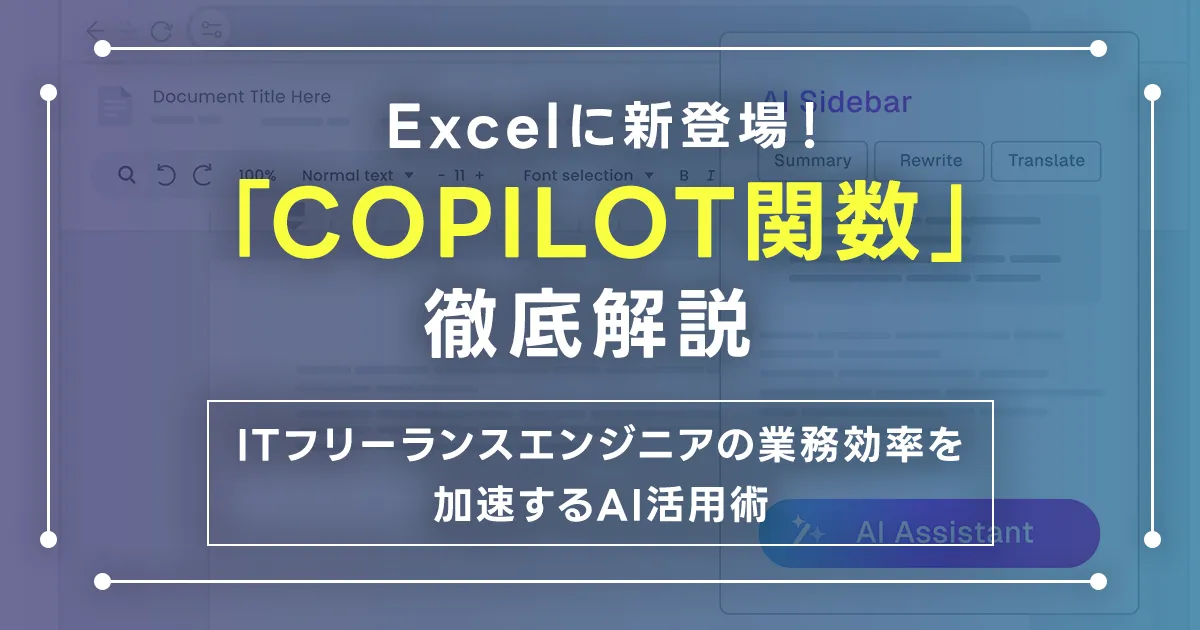
Excelに新登場!「COPILOT関数」徹底解説 ─ ITフリーランスエンジニアの業務効率を加速するAI活用術
こんにちは!
toiroフリーランス編集部です。
「Excelでのデータ集計、もっと早く終わらないかな…」 「複雑な関数を調べるだけで時間が溶けていく…」 「クライアントへのレポート作成、毎回ゼロからつくるのは大変だ…」
ITフリーランスエンジニアとして日々多くのタスクをこなすなかで、Excelでのデータ作業に予想以上の時間を費やしていると感じることはありませんか?
特に、プロジェクトの見積もり作成、膨大なログデータの分析、クライアントへの進捗レポート作成など、正確性とスピードが求められる場面で、関数エラーや複雑な数式の設計に頭を悩ませることは少なくないでしょう。
このコラムでは、そんなあなたの強力な味方となる、Excelの革新的な新機能「COPILOT関数」について、その基本から応用までを徹底的に解説します。
COPILOT関数とは、一言でいえば「自然言語(普段私たちが話す言葉)で指示するだけで、AIが最適な数式やデータを生成してくれるExcelの新しい関数」です。まるで優秀なアシスタントに「このデータの地域別売上を集計して」と頼むだけで、瞬時に結果が手に入るような体験を可能にします。
この機能は、Microsoftが全社を挙げて推進するAI戦略の中核を担う「Copilot」ファミリーの一つとして登場し、これまで人間が時間をかけて行っていた定型的なデータ作業を劇的に効率化するポテンシャルを秘めているため、世界中のビジネスパーソンから大きな注目を集めています。
単なる機能紹介にとどまらず、あなたが実務で即座に活用し、プロジェクトの生産性を飛躍的に向上させるための「AI活用術」を、具体的なシナリオと共にお届けします。
Excelの進化と「COPILOT関数」登場の背景
COPILOT関数は、突如として現れた魔法の機能ではありません。その登場には、Microsoftの明確なAI戦略と、現代のビジネス環境が抱える課題が深く関わっています。この背景を理解することで、COPILOT関数の本質的な価値と、今後のExcelの進化の方向性が見えてきます。
Microsoft 365におけるAI戦略とCopilotシリーズ
近年、Microsoftは「AIカンパニー」への変革を強力に推進しています。その象徴ともいえるのが、「Copilot for Microsoft 365」です。これは、Word、Excel、PowerPoint、Outlook、Teamsといった日常的に使用するアプリケーション群に、OpenAI社の先進的な大規模言語モデル(LLM)を統合し、ユーザーの生産性を飛躍的に向上させることを目的としたAIアシスタント機能の総称です。
例えば、Wordでは文章の草案作成や要約、PowerPointではプレゼンテーションの自動生成、Teamsでは会議内容の議事録作成や要点整理など、各アプリケーションの特性にあわせたAI機能が提供されています。
そして、Excelにおいてその中核を担うのが、今回解説するCOPILOT関数なのです。
これは、単なるExcelの一機能追加ではなく、「すべての人が、より創造的で生産的な仕事に集中できるようにする」というMicrosoftの大きなビジョンを実現するための、戦略的な一手といえるでしょう。
業務現場で求められる“データ作業の自動化ニーズ”
ITフリーランスエンジニアのあなたなら、日々の業務でいかに多くのデータに触れているか、身をもって感じているはずです。プロジェクト管理、ログ分析、顧客データ、請求情報…これら膨大なデータを手作業で処理・分析するには、多大な時間と集中力を要します。
実際に、多くの調査がこの「データ作業の負担」を浮き彫りにしています。例えば、ある調査では、多くの従業員が週に数時間を単純なデータ入力や集計作業に費やしているという結果も報告されています。これは、高度な専門スキルをもつエンジニアにとっても例外ではありません。
このような背景から、業務現場では「データ作業の自動化」に対するニーズが急速に高まっています。単純作業はAIやツールに任せ、人間はより高度な分析、戦略立案、クリエイティブな業務に集中したい、という考え方が主流になりつつあるのです。COPILOT関数は、まさにこのニーズに応えるためのソリューションとして登場しました。
従来の関数やPower Queryとの違い
「ExcelにはこれまでもVLOOKUPやIF関数、最近ではPower Queryといった便利な機能があったじゃないか」と感じる方もいるでしょう。もちろん、それらの機能が不要になるわけではありません。COPILOT関数は、これらの既存機能と役割を分担し、補完し合う関係にあります。
| 機能 | 主な役割 | 操作方法 | 向いている作業 |
| 従来の関数 (VLOOKUP、SUMIFSなど) | 条件に合った特定の値を検索・計算する | 決められた構文(引数)に沿って数式を記述する | ルールが明確な定型的な計算、データ検索 |
| Power Query | 大量のデータをETL(抽出・変換・読みこみ)する | GUIベースのクエリエディタで処理ステップを構築する | 外部データソースからのデータ取得、複雑なデータ整形・クレンジングの自動化 |
| COPILOT関数 | 自然言語の指示に基づき、データ生成・分析・要約を行う | 「=COPILOT(...)」の引数に文章で指示を記述する | 曖昧な条件での分析、テキストデータの要約、アイデア出し、非定型的なデータ処理 |
従来の関数は、いわば「精密な工具」。正しい使い方(構文)を覚えれば、正確無比な結果を返してくれますが、複雑な処理には複数の工具を組みあわせる(関数をネストする)高度な技術が必要です。
Power Queryは「データ加工の自動化工場」。一度処理のラインを構築すれば、大量のデータをボタン一つで同じように加工できます。定型的なレポート作成には絶大な威力を発揮します。
そしてCOPILOT関数は、「優秀なAIアシスタント」です。曖昧な指示でも意図を汲みypって柔軟に対応し、これまで手作業でしかできなかったようなテキストの要約や、複雑な条件の分析を対話形式で実行してくれます。
これらを適材適所で使いわけることが、これからのExcel活用の鍵となるでしょう。
「COPILOT関数」とは何か
COPILOT関数の登場は、単なる機能追加ではなく、Excelの操作におけるパラダイムシフトを意味します。ここでは、その革新性の根幹にある仕組みと、具体的なサンプル事例をみていきましょう。
従来の関数とAI関数の根本的な違い
従来のExcel関数とCOPILOT関数の最も大きな違いは、「誰が思考の主役か」という点にあります。
従来の関数は「どのデータを、どの条件で、どう処理するか」というロジック(数式)そのものを人間が設計し、コンピューターに計算を命じる。VLOOKUPでどの範囲を検索し、何列目の値を取得するかは、すべて人間が考えなければなりません。
COPILOT関数は「何をしたいか」という目的(ゴール)を人間が自然言語で指示し、その目的を達成するためのロジック(数式やデータ)はAIが生成する。人間は思考のプロセスを大幅にショートカットできます。
これは、プログラミングの世界におけるローコード/ノーコードの潮流とも共通しています。専門的な構文知識がなくとも、やりたいことを伝えるだけでシステムが動く。COPILOT関数は、その思想を表計算ソフトの世界で実現したものといえるでしょう。
自然言語から関数を生成する仕組み
では、なぜCOPILOT関数は私たちの言葉を理解できるのでしょうか。その心臓部には、前述した大規模言語モデル(LLM)が存在します。
1. ユーザーがセルに「=COPILOT("A列の製品カテゴリ別にB列の売上を合計して")」のように自然言語で指示を入力します。
2. この指示文(プロンプト)が、Microsoft 365のセキュアなクラウド環境を通じてLLMに送信されます。
3. LLMは、膨大なテキストデータとプログラミングコードの学習から得た知識を基に、ユーザーの指示の意図を解釈します。
4. 指示内容に最も適したExcelの処理(この場合はGROUPBY関数やPIVOTBY関数など)を判断し、適切な数式やデータ構造を生成します。
5. 生成された結果がExcelのセルに返され、表示されます。
この一連の処理が瞬時に行われることで、ユーザーはまるでExcelと対話しているかのような感覚でデータ分析を進めることができるのです。
COPILOT関数を使いこなすうえで重要になるのが「プロンプトエンジニアリング」です。
これは、AIから期待通りの出力を引き出すために、いかに的確でわかりやすい指示(プロンプト)を与えるかという技術です。曖昧な指示ではAIも混乱してしまいます。「5W1H(いつ、どこで、誰が、何を、なぜ、どのように)」を意識して指示を具体化することが、精度を高めるコツです。
サンプル事例(売上分析・テキスト整形・要約生成など)
百聞は一見に如かず。COPILOT関数が実際にどのような場面で活躍するのか、具体的な事例をみてみましょう。
事例1:簡単な売上分析
=COPILOT("テーブル1の売上データを基に、支店ごとの売上合計トップ3を降順で表示して") この一つの指示だけで、従来のSORT関数、UNIQUE関数、SUMIFS関数などを複雑に組みあわせなければならなかった集計が完了します。
事例2:テキストデータの整形(クレンジング)
顧客リストの住所欄に「全角の数字」と「半角の数字」が混在しているとします。 =COPILOT("A2セルの住所に含まれる数字をすべて半角に統一して") これまでASC関数やJIS関数、SUBSTITUTE関数を駆使して行っていた面倒な文字列操作も、言葉で指示するだけで実行可能です。
事例3:自由回答アンケートの要約生成
アンケートの「ご意見・ご要望」欄のような長文のテキストデータがあるとします。 =COPILOT("B2セルのお客様のコメントを、ポジティブな点と改善点に分けて30字以内で要約して") このような非構造化データの要約は、従来のExcel関数では不可能でした。LLMの能力を最大限に活かした、COPILOT関数ならではの活用例です。
これらの例からわかるように、COPILOT関数は単なる計算の代替ではなく、データに対する新たな「問い」を立て、洞察を得るための強力なツールとなり得るのです。
「COPILOT関数」の実際の使い方

それでは、実際にCOPILOT関数をどのように使っていくのか、具体的な手順と応用パターンを解説します。ITフリーランスエンジニアのみなさんが実務で導入する際のポイントもあわせて紹介します。
前提条件(Microsoft 365の環境、プレビュー/最新バージョン対応など)
まず、COPILOT関数を利用するには、いくつかの前提条件があります。(2025年8月時点の情報)
✔ ライセンス
Copilot for Microsoft 365 のライセンスが必要です。これは、通常のMicrosoft 365 Business/Enterpriseライセンスに追加する形で契約します。
✔ アプリケーション
最新バージョンのMicrosoft 365 Apps(デスクトップ版Excel)が必要です。Web版やモバイル版での対応も順次進められています。
✔ チャネル
新機能が先行して提供される「ベータチャネル」または「最新チャネル(プレビュー)」への参加が必要な場合があります。
COPILOT関数は現在、一部のユーザー向けにプレビューとして提供されている機能です。正式リリース時には仕様が変更される可能性があります。利用を検討する際は、必ず最新の公式情報を確認してください。
Microsoft公式サイト
セルでの利用手順
基本的な使い方は非常にシンプルです。
1. 「=COPILOT(…)」と入力開始
任意のセルを選択し、他の関数と同様に「=CO」と入力すると、候補のなかに「COPILOT」が表示されます。これを選択して入力を開始します。
2. 自然言語で指示文を書く(例:「この列の売上を地域別に合計」)
関数の引数として、実行したい内容をダブルクォーテーションで囲んで記述します。このとき、どのデータを対象にするかを明確に指定するのがポイントです。
よい例:=COPILOT("テーブル'売上データ'の[売上額]を、[支店名]列を基準に合計して") → テーブル名や列名を明示することで、AIが正確に対象を認識できます。
曖昧な例:=COPILOT("売上を合計して") → どの範囲の、何を基準にした売上なのかが不明確で、意図しない結果になる可能性があります。
3. AIが生成する候補から選択/修正して確定
Enterキーを押すと、Copilotが指示を解釈し、結果を生成します。場合によっては、生成された数式がプレビュー表示され、ユーザーが確定または修正を選択できるインターフェースになることも想定されます。
応用パターン
基本的な使い方をマスターしたら、次はより実務的な応用パターンに挑戦してみましょう。
データ要約(長文のコメント列を短く要約)
システムのログファイルや、ユーザーからのフィードバックなど、長文のテキストデータを扱う際に威力を発揮します。
シナリオ:エラーログのリストから、各ログの重要度と原因を抽出し、簡潔にまとめたい。
プロンプト例:=COPILOT("A2セルのエラーログから、'レベル(Error/Warn/Info)'と'考えられる原因'を抽出し、箇条書きでまとめて")
データクレンジング(余分な空白や文字整形)
表記ゆれや不要な文字が混入したデータを整形する作業は、データ分析の前処理として不可欠ですが、非常に手間がかかります。
シナリオ:顧客名簿の会社名に「(株)」や「株式会社」が混在し、前後に不要なスペースも入っている。
プロンプト例:=COPILOT("B2セルの会社名から、前後の余分な空白を削除し、'株式会社'に表記を統一して") → TRIM関数とSUBSTITUTE関数を組みあわせた処理を、AIが自動で実行してくれます。
数値計算(平均値やランキング)
単なる合計だけでなく、より複雑な統計計算も可能です。
シナリオ:プロジェクトメンバーごとのタスク完了時間のリストから、パフォーマンス上位3名の名前と平均完了時間を知りたい。
プロンプト例:=COPILOT("テーブル'タスク管理'のデータから、担当者ごとの平均タスク完了時間を計算し、時間が短い順にトップ3の担当者名と平均時間をリストアップして")
エンジニア目線での実務導入ポイント
ITフリーランスエンジニアがCOPILOT関数を実務に導入する際には、以下の点を意識すると良いでしょう。
✔ プロトタイピングに活用する
クライアントへの提案段階で、サンプルデータを使ってデータ分析のモックアップを素早く作成する際に非常に役立ちます。複雑な数式を組む前に、COPILOT関数で分析の方向性のあたりをつけ、実現可能性を探ることができます。
✔ 生成された数式のレビュー
AIが生成した結果を鵜呑みにせず、必ずその元となった数式(もし表示されていれば)やロジックを確認する癖をつけましょう。特に重要な数値を扱う場合、AIの解釈ミスがないか、エッジケース(例外的なデータ)を考慮できているかを確認することは、エンジニアとしての重要な責務です。
✔ 再現性の担保
COPILOT関数は非常に便利ですが、同じプロンプトでもLLMの状態によって微妙に結果が変わる可能性があります。請求書作成など、つねに100%同じ結果が求められる厳密な業務については、Power Queryや従来の関数でロジックを固定する方が適している場合もあります。ケースバイケースでの使いわけが重要です。
✔ チーム内でのナレッジ共有
効果的だったプロンプトの事例や、うまくいかなかった失敗例などをチームで共有することで、組織全体のデータ活用リテラシーを向上させることができます。特に、非エンジニアのメンバーがデータに触れる際の「最初の壁」を取り払う効果が期待できます。
ITフリーランスエンジニアにとってのメリット
COPILOT関数の登場は、ITフリーランスエンジニアの働き方に具体的にどのようなメリットをもたらすのでしょうか。ここでは、3つの側面に絞って解説します。
プロジェクトの試算業務やレポート作成の効率化
フリーランスエンジニアにとって、開発業務そのものと同じくらい重要なのが、見積もり作成やクライアントへの進捗報告といった付帯業務です。これらの業務では、Excelを使って工数やコストを試算したり、プロジェクトのKPI(重要業績評価指標)をグラフ化したりする場面が頻繁にあります。
COPILOT関数を使えば、これらの作業にかかる時間を劇的に短縮できます。
見積もり作成
過去の類似プロジェクトの工数データから、「今回の要件に近いパターンの平均工数を抽出して」と指示するだけで、精度の高い見積もりのベースを瞬時に作成できます。
レポート作成
週次の進捗報告で、「先週と比較したタスク完了数の増減率を計算し、主要な進捗と課題を箇条書きで要約して」と指示すれば、報告書の骨子が一瞬で完成します。
これらの定型業務を効率化することで、より多くの時間を本来の専門領域である設計や開発、あるいは新規クライアントの開拓といった、より付加価値の高い活動に振りわけることが可能になります。
複雑な数式の設計コスト削減
エンジニアであれば、複雑なロジックをコードで表現することには慣れていますが、Excelの関数には独自の「お作法」があり、時として手こずることがあります。
特に、複数の関数をネスト(入れ子に)したり、配列数式を使ったりする場面では、調査やデバッグに多くの時間を要します。
例えば、「特定期間内に、特定のカテゴリに属し、かつ特定のステータスにあるアイテムの数を、担当者別に集計する」といった要件があった場合、従来はCOUNTIFS関数やSUMPRODUCT関数などを駆使して、長い数式を組み立てる必要がありました。
COPILOT関数を使えば、この要件をそのまま言葉で伝えるだけで、AIが最適な数式を生成してくれます。これにより、「どうやって実現するか(How)」を考える時間を大幅に削減し、「何を分析したいか(What)」という本質的な目的に集中できるようになります。これは、思考のコストを大幅に削減し、生産性を向上させる上で非常に大きなメリットです。
非エンジニアとのコラボレーションを円滑化
プロジェクトは、エンジニアだけで完結するものではありません。プロジェクトマネージャー、ディレクター、営業、そしてクライアントなど、さまざまな立場のメンバーと連携する必要があります。しかし、彼らが必ずしもExcelの高度なスキルをもっているとは限りません。
これまでは、エンジニアが作成した複雑な数式がブラックボックス化してしまい、「この数字はどうやって計算されているの?」という質問に答えるのに苦労したり、少しの修正依頼でもエンジニアの手を借りなければならなかったり、といったコミュニケーションコストが発生していました。
COPILOT関数は、この課題を解決する一助となります。 数式の代わりに「=COPILOT("..." )」という形で、処理内容が自然言語で記述されているため、非エンジニアでもそのセルが何をしているのかを直感的に理解しやすくなります。
また、簡単な集計であれば、彼ら自身がCOPILOT関数を使ってデータ分析を試みることができるようになります。これにより、エンジニアはデータ抽出や集計の依頼から解放され、より専門的な業務に集中できます。
AIが共通言語となり、チーム全体のデータリテラシーを底上げし、プロジェクトの意思決定を迅速化する触媒としての役割を果たすのです。
実務での活用シナリオ
ここでは、ITフリーランスエンジニアが直面するであろう、より具体的な業務シーンを想定し、COPILOT関数をどのように活用できるかのシナリオを掘り下げてみましょう。
膨大なログデータの整理・分析
Webサーバーのアクセスログ、アプリケーションの実行ログ、データベースのクエリログなど、エンジニアは日々、膨大な量のテキストベースのログデータと向きあっています。これらのデータはシステムの健全性を監視し、問題の原因を特定するための宝の山ですが、そのままではただの文字列の羅列です。
課題
- 特定の期間に発生したエラーログだけを抽出したい。
- 特定IPアドレスからのアクセスパターンを分析したい。
- ログメッセージからパフォーマンスのボトルネックとなっている箇所を特定したい。
COPILOT関数活用シナリオ
1. ログデータをExcelにインポートします。
2. 隣の列にCOPILOT関数を入力し、以下のような指示を与えます。
=COPILOT("A2セルのログメッセージから、タイムスタンプ、ログレベル、エラーコードを抽出して")=COPILOT("A2セルのIPアドレスが社内ネットワーク(192.168.x.x)に該当するかどうかを判定して")=COPILOT("A2セルに'timeout'または'fatal'という単語が含まれていたら'至急対応'、そうでなければ'通常'と分類して")
これにより、これまで正規表現や複雑な文字列操作関数を駆使して行っていたログの構造化・分類作業を、対話的に、かつ高速に実行できます。分析可能な形式にデータを整えるまでの時間を大幅に短縮し、迅速な障害対応やパフォーマンス改善に繋げることができます。
請求・経費データの自動処理
フリーランスとして活動する上で、請求書の作成や経費の管理は避けて通れない事務作業です。複数のクライアントからの注文書や、さまざまなフォーマットの領収書データを手作業でExcelに転記し、集計するのは時間もかかり、ミスの原因にもなります。
課題
- PDFの請求書から、請求日、請求額、支払期日などの項目をExcelに転記したい。
- 経費のレシート写真から、日付、金額、店名を読みとりたい。
- 月ごとにクライアント別の請求額合計を自動で集計したい。
COPILOT関数活用シナリオ
Excelの画像とり込み機能(データ > 図から)とCOPILOT関数を組みあわせることで、これらの作業を半自動化できます。
1. 請求書や領収書のデータをExcelシートに画像としてとりこみます。
2. とりこまれたテキストデータは、しばしば整形が必要です。ここでCOPILOT関数が活躍します。
=COPILOT("A2セルのテキストから、'請求額'につづく数字だけを抽出して")=COPILOT("B2セルの日付らしき文字列を'yyyy/mm/dd'形式に整形して")
3. 整形されたデータを基に、月次レポートを作成します。
=COPILOT("テーブル'経費一覧'から、勘定科目ごとの合計金額を計算し、円グラフで表示するためのデータを作成して")
これらの機能を活用することで、面倒な事務作業から解放され、月末の時間を有効に使うことができます。
顧客レポート用の要約文生成
システム開発やコンサルティング業務では、クライアントへの定期的な報告が不可欠です。実施した作業内容、分析結果、今後の課題などをわかりやすく伝える必要がありますが、技術的な詳細を非技術者であるクライアントに理解してもらうのは簡単ではありません。
課題
- 専門的な分析結果を、ビジネス的な示唆に富んだ言葉で説明したい。
- ユーザーアンケートの自由回答欄から、顧客の全体的な傾向を要約したい。
- 長文の技術ドキュメントの要点を、エグゼクティブサマリーとしてまとめたい。
COPILOT関数活用シナリオ
LLMの文章生成能力を活かして、レポートの質と作成スピードを向上させます。
1. 分析結果のデータや、アンケートの自由回答リストをExcelに用意します。
2. COPILOT関数を使い、要約文や解説文を生成させます。
=COPILOT("A2:A50のユーザー満足度スコア(5段階評価)の平均と分布を基に、現在の顧客満足度の状況を、ビジネス部門のマネージャー向けに100字以内で解説して")=COPILOT("B2セルの『機能Xに関する改善要望』のテキストを、'現状の課題'と'期待される解決策'の2つの観点で箇条書きに要約して")
もちろん、AIが生成した文章はあくまで「下書き」です。最終的には自身の言葉で、クライアントの状況に合わせて修正・加筆する必要があります。しかし、ゼロから文章を考える負担を大幅に軽減し、より質の高いインサイトを伝えることに集中できるというメリットは計り知れません。
使う際の注意点・制約

COPILOT関数は非常に強力なツールですが、万能の魔法ではありません。その能力を最大限に引き出し、安全に利用するためには、いくつかの注意点と制約を理解しておく必要があります。
AI関数の結果が「万能」ではない点
AI、特に生成AIは、確率に基づいても最もらしい回答を生成する仕組みです。そのため、つねに100%正確な結果を返すとは限りません。
事実誤認(ハルシネーション)
AIが学習データにない情報や、文脈を誤解した結果、もっともらしい嘘の情報を生成してしまうことがあります。特に、複雑な計算や専門的な知識を要する場面では注意が必要です。
解釈の揺れ
同じ指示(プロンプト)でも、実行するタイミングによって微妙に異なる結果が返ってくる可能性があります。請求金額の計算など、絶対的な正確性が求められる業務での利用には慎重な検証が必要です。
意図の誤解
曖昧な指示や、前提条件が複雑な指示を与えた場合、AIがこちらの意図を誤って解釈し、見当違いの結果を生成することがあります。
対策として、AIの生成結果は、あくまで「優秀なアシスタントによる第一稿」と捉えましょう。最終的な正しさや妥当性を判断するのは、つねに人間であるあなた自身の役割です。特に重要なデータに関しては、必ず複数の方法で検算(ダブルチェック)を行うことを強く推奨します。
セキュリティ・データ取り扱い上の注意
COPILOT関数を利用する際、入力したデータやプロンプトは処理のためにMicrosoftのクラウドサーバーに送信されます。Copilot for Microsoft 365は、エンタープライズレベルのセキュリティとプライバシーポリシーに基づいて設計されていますが、機密情報のとり扱いには細心の注意を払う必要があります。
Microsoftは、「お客様のデータはお客様のものです」という基本原則を掲げています。Copilot for Microsoft 365は、ユーザーが所属する組織のデータのみを利用し、そのデータがAIモデルの学習に利用されることはないと明言しています。
Microsoft Trust Center
しかし、フリーランスとして複数のクライアントの業務を請け負う立場としては、以下の点を遵守することが不可欠です。
契約の確認
クライアントとの契約で、外部のAIサービスの利用が許可されているか、データのとり扱いに関する規定はどうなっているかを必ず確認しましょう。
機密情報のマスキング
個人情報、未公開の財務情報、技術的な機密情報などを扱う際は、分析に必要な部分以外はダミーデータに置き換える、あるいはそもそもCOPILOT関数で処理しない、といった判断が必要です。
組織のポリシー遵守
もしあなたが特定の企業のプロジェクトに常駐している場合は、その企業のセキュリティポリシーやデータガバナンスのルールに必ず従ってください。
利便性だけを追求するのではなく、エンジニアとしての高い倫理観とセキュリティ意識をもつことが、クライアントからの信頼を維持する上で極めて重要です。
既存スキル(数式・関数理解)が依然として重要
「COPILOT関数があれば、もう難しいExcel関数を覚えなくてもいいのでは?」と考えるのは早計です。むしろ、既存のExcelスキルはこれまで以上に重要になります。
その理由は以下の通りです。
結果の検証能力
AIが生成した結果が本当に正しいのかを判断するためには、その処理内容(例えば、どのような関数が使われているか)を理解できる知識が必要です。ブラックボックスのまま利用するのは非常に危険です。
チューニング能力
AIの出力が意図と少し違った場合、「もう少しこうしてほしい」と追加で指示を出したり、生成された数式を自分で微調整したりする能力が求められます。そのためには、関数の基本的な知識が土台となります。
最適なツールの選択
ある課題に対して、COPILOT関数を使うのが最適なのか、それともPower Queryや従来の関数、あるいはVBAマクロを使った方が効率的かつ安全なのかを判断する「目利き」の能力が必要です。
COPILOT関数は、あなたのExcelスキルを時代遅れにするものではありません。むしろ、あなたの既存のスキルを増幅させ、より高度なレベルへと引き上げるための「強力なブースター」なのです。基礎を疎かにせず、新しい技術を上乗せしていく姿勢が、これからのエンジニアには求められます。
今後の展望
COPILOT関数の登場は、Excelの未来、そしてITフリーランスエンジニアの働き方にどのような変化をもたらすのでしょうか。その可能性を探ります。
AI関数が広げる新しいExcelの使い方
COPILOT関数の登場により、Excelは単なる「表計算ソフト」から「対話型のデータ分析プラットフォーム」へと進化していく可能性があります。
将来的には、以下のような使い方が当たり前になるかもしれません。
予測分析
「過去の売上データと季節変動のパターンから、来四半期の売上を予測して」といった指示で、高度な統計モデルに基づいた予測が可能になる。
データ可視化の提案
「このデータセットの最も効果的な可視化方法を提案し、グラフを自動生成して」と依頼するだけで、AIがデータの特徴を読みとり、最適なグラフ(棒グラフ、散布図、ヒートマップなど)を自動で作成してくれる。
シナリオプランニング
「もし広告費を10%増やし、単価を5%下げた場合、利益はどう変動するかシミュレーションして」といった、複雑な条件分岐を含むシナリオ分析を対話形式で実行できる。
Excelがより直感的でインテリジェントなツールになることで、データ分析の専門家でなくとも、誰もがデータに基づいた意思決定を行える「データの民主化」がさらに加速していくでしょう。
フリーランスが差別化につなげるための工夫
新しい技術が登場したとき、それを単に「使える」だけで満足していては、すぐに他のライバルに追いつかれてしまいます。フリーランスエンジニアとして市場で勝ち残っていくためには、この技術をどう活用して独自の付加価値を生み出すかを考える必要があります。
「超高速プロトタイピング」サービスの提供
クライアントの曖昧な要望をヒアリングしながら、その場でCOPILOT関数を使ってデータ分析のモックアップを作成し、ビジュアルで見せる。「こういう分析もできますよ」と次々に提案することで、課題解決のスピードと提案力で他者と差別化を図ります。
「業務自動化コンサルタント」への転身
COPILOT関数の使い方を教えるだけでなく、クライアントの業務プロセス全体を俯瞰し、どこにAIを導入すればもっとも効果的かを設計・提案する。Excel、Power Automate、Power BIなどを組みあわせた総合的な自動化ソリューションを提供することで、単なる作業者から頼れるパートナーへとポジションを変えることができます。
プロンプトエンジニアリングの専門家
特定の業界(例えば、金融、医療、製造業など)のデータ分析に特化した、効果的なプロンプトのテンプレート集やノウハウを蓄積する。業界知識とAI活用スキルを掛けあわせることで、代替の難しいニッチな専門性を確立します。
技術はあくまで手段です。その手段を使って、顧客のどんな課題を解決できるかを考え抜くことが、フリーランスとしての価値を最大化する鍵となります。
他ツールとの連携可能性(Power BI、Copilot Studioなど)
COPILOT関数の真価は、Excel単体で完結するものではありません。Microsoftが提供する他の強力なツールと連携することで、その可能性は無限に広がります。
Power BIとの連携
COPILOT関数で整形・集計したデータを、シームレスにPower BIにとりこみ、インタラクティブなダッシュボードを構築する。Excelで素早くデータの前処理を行い、Power BIで高度な可視化と共有を行う、というスムーズなワークフローが実現します。
Copilot Studio(旧 Power Virtual Agents)との連携
Excelシートを簡易的なデータベースとして利用し、Copilot Studioで作成したチャットボットがそのデータを参照・更新する、といった仕組みを構築できます。例えば、「最新のプロジェクト進捗を教えて」とチャットボットに聞くと、Excelのタスク管理シートから情報を取得して回答する、といったアプリケーションが考えられます。
Power Automateとの連携
「毎朝9時に特定のWebサイトからデータを取得し、Excelに貼り付け、COPILOT関数でデータを要約し、その結果をTeamsのチャンネルに投稿する」といった一連の作業を、Power Automateで完全に自動化する。
このように、COPILOT関数をハブとして、Microsoftの提供するさまざまなサービスを連携させることで、単なる個人の生産性向上に留まらず、チームや組織全体の業務プロセスを変革する強力なソリューションを構築することが可能になるのです。
まとめ
本コラムでは、Excelの革新的な新機能「COPILOT関数」について、その背景から具体的な使い方、エンジニアとしての活用シナリオ、そして将来性までを多角的に解説してきました。
ITフリーランスエンジニアであるあなたにとって、COPILOT関数は単なる時短ツールではありません。
- 思考のショートカット:複雑な数式の設計から解放され、より本質的な「何を分析すべきか」に集中できる。
- コミュニケーションの円滑化:非エンジニアともデータに基づいた対話がしやすくなり、プロジェクト推進を加速させる。
- 新たな価値創出の源泉:業務自動化や高速プロトタイピングなど、自身のサービスに新たな付加価値をもたらす。
まさに、日々の業務効率を加速させ、自身の市場価値を高めるための強力な武器となり得るのです。
しかし、忘れてはならないのは、AIはあくまで「副操縦士(Copilot)」であるという点です。最終的な判断を下し、設計の責任を負い、ビジネスのゴールへと導くのは、機長であるあなた自身です。
「AIに任せるべき定型的な作業」と「人間が知恵を絞り、設計すべき創造的な領域」を明確に区別し、AIを賢く使いこなすこと。このバランス感覚こそが、これからのAI時代を生き抜くエンジニアに最も求められるスキルといえるでしょう。
ぜひ、このコラムをきっかけにCOPILOT関数の可能性に触れ、あなたのビジネスを次のステージへと進める一歩を踏み出してください。
よく使われる用語集
| 用語 | 説明 |
| COPILOT関数 | 自然言語(人間の言葉)で指示することで、AIがデータ分析、整形、生成などを行うExcelの新しい関数。 |
| Copilot for Microsoft 365 | Word、Excel、PowerPoint、TeamsなどのMicrosoft 365アプリにAI機能を統合したアシスタントサービスの総称。 |
| 大規模言語モデル (LLM) | 大量のテキストデータを学習し、人間のように自然な文章を生成したり、言語を理解したりできるAIモデル。OpenAI社のGPTシリーズが有名。 |
| 自然言語処理(NLP) | 人間が日常的に使う言葉(自然言語)を、コンピューターが処理・分析するための技術分野。 |
| プロンプト | AIに対して与える指示や質問のこと。プロンプトの質がAIの出力の質を大きく左右する。 |
| プロンプトエンジニアリング | AIから望ましい出力を得るために、プロンプトを工夫・最適化する技術や手法のこと。 |
| ハルシネーション | 「幻覚」の意味。AIが、事実に基づかないもっともらしい嘘の情報を生成してしまう現象。 |
| Power Query | ExcelやPower BIに搭載されている、データの抽出・変換・読み込み(ETL)を自動化するための機能。 |
| Power BI | 膨大なデータを分析し、視覚的にわかりやすいレポートやダッシュボードを作成できるMicrosoftのビジネスインテリジェンスツール。 |
| Copilot Studio | ローコードで独自のCopilot(AIチャットボット)を開発・カスタマイズできるMicrosoftのプラットフォーム。 |
COPILOT関数のよくある質問
Q1: どのバージョンのExcelでCOPILOT関数は使えますか?
Copilot for Microsoft 365のライセンスが契約されており、最新版のMicrosoft 365 Apps(デスクトップ版)がインストールされている環境で利用可能になる予定です。プレビュー段階では、特定の更新チャネル(ベータチャネルなど)でのみ提供される場合があります。ご利用の際は、必ずMicrosoftの公式ドキュメントで最新の要件を確認してください。
Q2: 日本語の指示でも精度は高いですか?
はい、Copilotがベースとしている大規模言語モデル(LLM)は、日本語にも高度に対応しています。自然な日本語での指示でも高い精度で意図を理解し、結果を生成することが期待できます。ただし、より正確な結果を得るためには、テーブル名や列名を明確に指定するなど、AIが誤解しにくい具体的な指示(プロンプト)を心がけることが有効です。
Q3: オフラインでも使えますか?
いいえ、使えません。COPILOT関数は、入力された指示をクラウド上のAIモデルに送信して処理を行うため、インターネット接続が必須となります。
Q4: VBAマクロとの違いは何ですか?
VBAマクロは、プログラミング言語(Visual Basic for Applications)を使って、一連の操作手順を記述し、それを自動実行させるものです。ロジックを厳密に定義できるため、請求書発行のような定型的で再現性が求められる処理に向いています。
一方、COPILOT関数は、自然言語で曖昧な指示を与え、AIに柔軟な処理をさせるのに向いています。データ分析のアイデア出しや、非定型的なテキストデータの要約など、VBAでは難しい作業を得意とします。両者は競合するものではなく、目的に応じて使いわける補完的な関係です。
Q5: 処理速度は遅くないですか?
クラウドとの通信が発生するため、単純なSUM関数などに比べると若干のタイムラグが生じる可能性があります。しかし、通常は数秒以内に結果が返ってきます。人間が複雑な数式を考えたり、手作業で集計したりする時間と比較すれば、圧倒的に高速といえるでしょう。大量のデータに対して一度に実行する際は、パフォーマンスに影響が出る可能性も考えられます。
Q6: 生成された数式や結果が間違っていたらどうすればいいですか?
まず、指示(プロンプト)が曖昧でなかったかを見直してください。対象のデータ範囲をより具体的に指定したり、やりたいことを別の言葉で表現したりすることで、正しい結果が得られることがあります。それでも解決しない場合は、AIの限界と捉え、従来の関数やPower Queryを使って手動で修正・構築する必要があります。AIの結果を鵜呑みにせず、必ず検証することが重要です。
Q7: 学習コストはどのくらいかかりますか?
関数の構文を覚える必要がないため、基本的な使い方を学ぶ学習コストは非常に低いです。Excelの基本的な操作ができる人なら、誰でもすぐに使いはじめることができます。ただし、AIから意図通りの結果を引き出すための「プロンプトエンジニアリング」のスキルは、使いこなしながら徐々に習熟していく必要があります。
Q8: Googleスプレッドシートに類似の機能はありますか?
Googleも「Duet AI in Google Workspace」というサービスを展開しており、スプレッドシートでもAIを活用した機能(例:テンプレートの自動生成など)が提供されつつあります。ただし、2025年8月現在、ExcelのCOPILOT関数のようにセルに直接指示を書き込んで対話的に分析を行う機能については、各社が開発競争を繰り広げている段階です。
Q9: 個人情報の入ったデータを扱っても安全ですか?
Copilot for Microsoft 365は高いセキュリティ基準で設計されていますが、個人情報やクライアントの機密情報を扱う際は、最大限の注意が必要です。所属する組織やクライアントのセキュリティポリシーを必ず確認し、遵守してください。リスクを避けるため、個人情報そのものをAIに処理させるのではなく、匿名化・仮名化したデータを使用するなどの対策を強く推奨します。
Q10: どんな指示(プロンプト)が効果的ですか?
以下の点を意識すると、効果的なプロンプトになります。
- 具体的に:「売上を集計して」ではなく、「テーブル'売上'の[金額]列を、[商品カテゴリ]別に合計して」のように、対象と条件を明確にします。
- 文脈を与える:「このデータは先月のWeb広告の成果です。流入元別にコンバージョン率を計算してください」のように、データの背景を伝えるとAIの理解が深まります。
- 出力形式を指定する:「結果は降順で表示して」「トップ5だけリストアップして」「箇条書きでまとめて」のように、希望するアウトプットの形式を指示します。
- ステップ・バイ・ステップ: 複雑な分析は、一度にすべてを指示するのではなく、「まず〇〇を計算して」「次にその結果を基に△△して」のように、複数のステップに分けて指示すると成功率が上がります。
<関連コラム>
ITフリーランスが知っておくべき生成AIの情報漏洩リスクと実例解説

toiroフリーランスはフリーランスエンジニア向けのSHIFTグループ案件・求人情報サイトです。
プライムベンダーだからこそ、商流が深い多重下請けや不要な中抜きは一切なく、
高単価・適正単価で業務委託案件をご案内しています。
アカウント登録後には、さまざまなサービスや機能を無料でご利用いただけます。
- 登録面談にてキャリア相談や案件マッチングのコツ、市場トレンドや耳寄りな情報をお伝えします
- 本サイトでは公開していない非公開案件をすべて確認可能
- ご希望条件に合うエージェントおすすめの案件を随時ご案内
個人事業主やフリーランスで活躍されている方、これから目指している方、少しでもご興味がある方はぜひお気軽にお問い合わせください!


















